이번에는 KB PAY에서 계좌의 잔액조회와 입출금 내역을 확인하는 방법에 대해 설명해보려고 합니다. KB PAY는 기존 분할되어있던 KB카드와 리브 메이트 등의 서비스가 간편 결제 기능을 추가하며 통합된 서비스로, 카드 관리 외에 많은 기능을 한 번에 사용할 수 있다는 장점을 갖고 있습니다.
최근에는 은행의 모바일 뱅킹이 따로 있지만 접속과 송금과 같은 기능의 접근이 더 간편한 앱을 사용하는 경우가 더 많습니다. 대부분의 은행에서도 간편 앱을 출시하고 있으며, 국민은행의 경우에는 기존 간편 앱들을 모두 통합한 것이 KB PAY라고 할 수 있겠는데요. 아직 익숙하지 않은 KB PAY의 기본적인 사용법에 대해 바로 알아보도록 하겠습니다.
KB PAY 계좌관리
먼저 KB PAY에서 등록된 계좌의 잔액조회와 입출금 내역 확인 같은 계좌관리를 진행하는 방법입니다. 단, 이체확인증과 같은 증명서는 KB PAY에서 지원하지 않으니 필요하다면 아래의 글을 참고해주시길 바랍니다.
1. KB PAY 접속 후 계좌조회 선택
KB PAY로 접속하여 로그인을 진행한 뒤 PLUS 탭에서 오픈뱅킹을 선택해주세요.
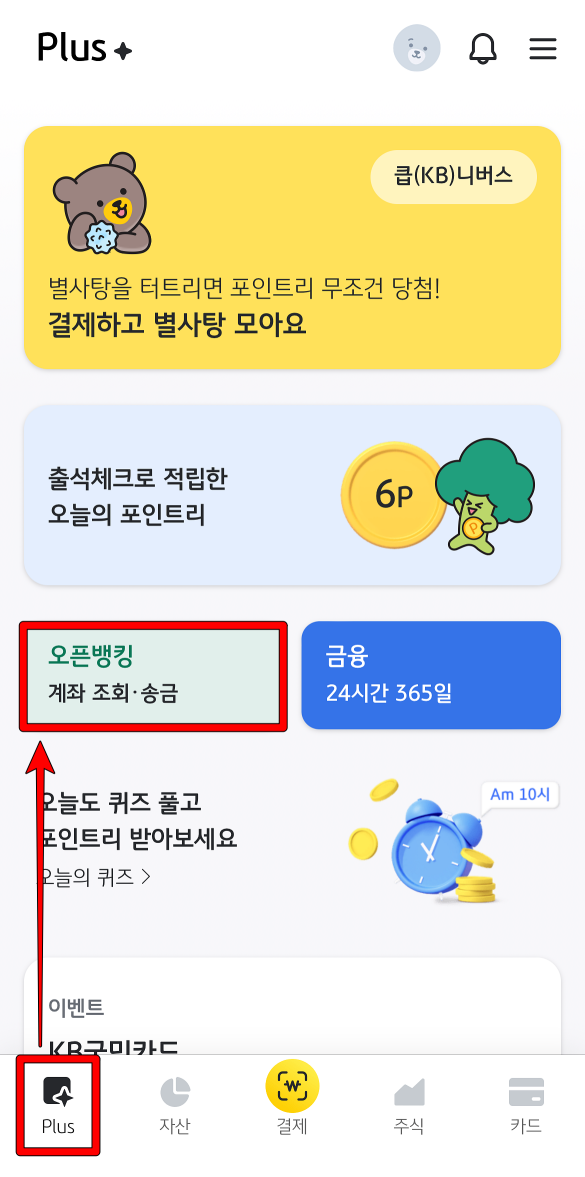
KB PAY는 국민은행과는 별도로 관리되어 국민은행의 계좌를 확인하는 경우에도 오픈뱅킹으로 접속해줘야 합니다.
2. 조회할 계좌 선택
KB PAY에 오픈뱅킹으로 연결되어있는 계좌의 잔액을 확인하고 필요하다면 내역을 조회할 계좌를 선택해주세요.
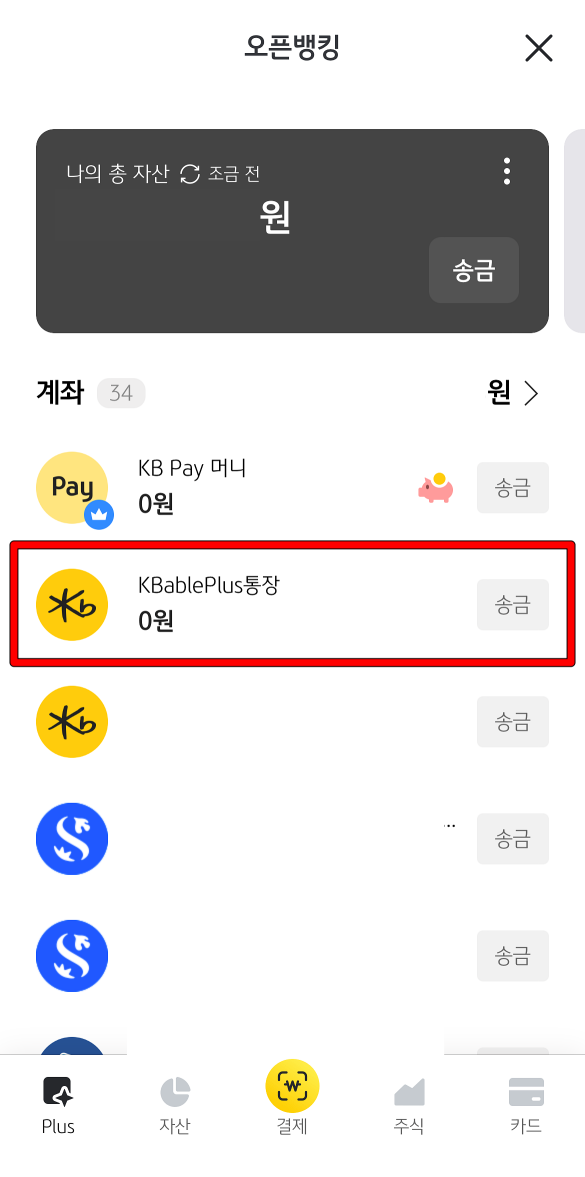
3. 내역 조회
해당 계좌의 내역을 확인해주세요.
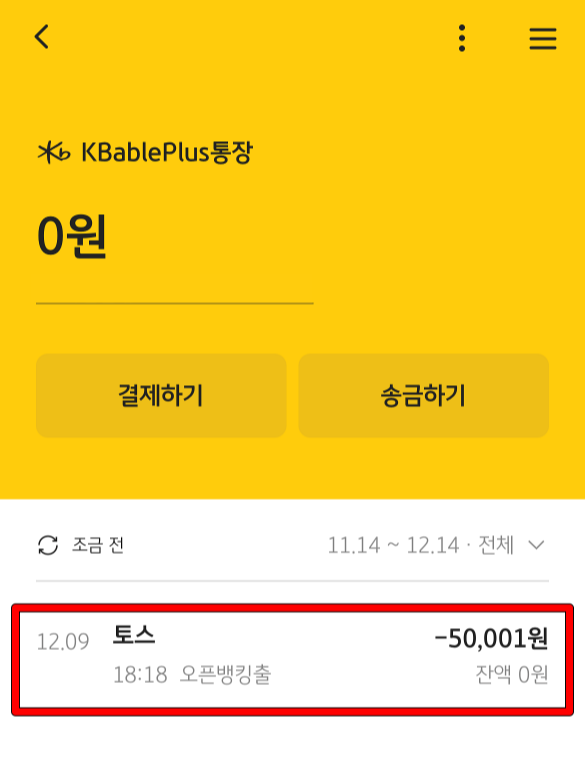
계좌 등록 및 연결
추가로 KB PAY에서 원하는 계좌를 확인할 수 없는 경우 해당 계좌를 오픈뱅킹으로 등록 및 연결하여 잔액조회와 입출금 내역 확인 등의 기능을 이용해 줄 수 있습니다.
- KB PAY 오픈뱅킹 메뉴로 들어와 계좌 옆의 화살표(>) 버튼을 눌러주세요.
- 내 계좌 메뉴의 스크롤을 가장 아래로 내려 신규 계좌 등록을 선택해주세요.
- 원하는 계좌를 조회하여 등록을 진행해주세요.

오픈뱅킹으로 계좌를 등록하는 경우 한 번에 등록해줄 수 있지만, 반대로 삭제를 원하는 경우 한 번에 삭제할 수 없는 기능이 없기 때문에 필요한 계좌만 등록을 진행하는 것을 추천드립니다.
▶ 함께 보기 좋은 글




